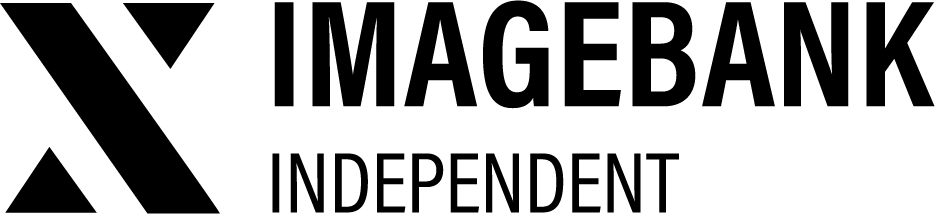4.3 Konversiot
Konversioiden määrittäminen mediapankkiasi varten
Tällä sivulla määritetyt muunnokset toimivat valittavina pikavalintoina, jotka ovat käytettävissä kaikissa muokkaustilassa olevissa tuotekorteissa. Nämä ennalta määritetyt muunnokset voivat tehostaa työnkulkuasi yleisesti käytettyjen formaattien, kuten sosiaalisen median kokojen, verkkokokojen, painokokojen tai PowerPoint-mittojen osalta.
Kuvasuhteen säilyttäminen
Muunnokset noudattavat automaattisesti kuvan alkuperäistä kuvasuhdetta, jolloin varmistetaan, että kuva ei vääristy venyttämällä tai pakkaamalla. Tämä takaa, että omaisuuserät säilyttävät visuaalisen eheytensä, kun niiden kokoa muutetaan.
Jos haluat kuitenkin tarkan koon, joka ei vastaa alkuperäistä kuvasuhdetta, voit käyttää integroitua kuvankäsittelyohjelmaa. Tämän työkalun avulla voit rajata kuvaa manuaalisesti, jotta saavutat tarkat mitat, joita tarvitset, ja säilyttää samalla korkealaatuiset tulokset.
Lisää uusi konversio
| Kenttä | Määritelmä |
|---|---|
| Nimi | Konversion nimi |
| Pääte | Laajennuskentän nimi lisätään tuotekortin tiedostonimen viereen, esimerkiksi: kuva123_instagram.jpg |
| Muoto | Valitse haluamasi muunnosmuoto (PNG / WebP / JPG) |
| Väriavaruus | Valitse haluamasi väriavaruus (Alkuperäinen / CMYK / RGB / sRGB). |
| Tiheys | Kuvan resoluutio ppt:n ä ( Original / 300 / 150 / 96 / 72) |
| Leveys | Kuvan pituus vaakasuunnassa pikseleinä |
| Korkeus | Kuvan pituus pystysuunnassa pikseleinä |
| Laatu | Kuvan pakkaaminen |
| Käytä kuvan rajausta | Määritä kuvan rajauksen oletusarvo, jossa osa kuvasta rajataan, jotta saat haluamasi muuntokoon (Ei mitään/Vasen yläkulma/Yläreuna/Oikea yläkulma/Vasen reuna/Keskeltä/ Oikea reuna/Vasen alakulma/Alareuna/Oikea alakulma). |
| Tyhjennä alfa | Poistaa läpinäkyvyyden png-kuvista ja lisää valkoisen taustan. |
| Onko oletusarvo | Jos tämä on valittuna, järjestelmä luo automaattisesti kyseisen muunnoksen aineistokortille aina, kun käyttäjä lataa uuden kuvan mediapankkiin. |